Skrivena End Task opcija na Windows 11 Taskbaru
Windows 11 je dobio zgodnu i brzu opciju za prekid izvršenja operacije ili pokrenute aplikacije (End Task) kojoj se može pristupiti desnim klikom na bilo koji zadatak na taskbaru. Iako ova funkcija nije podrazumevano omogućena, njeno aktiviranje (ili deaktiviranje) zahteva samo nekoliko klikova kroz Settings aplikaciju u Windows-u.
Standardni način prekida izvršavanja aplikacija
Kod sveže instaliranog Windows 11 sistema, korisnici moraju proći kroz nekoliko koraka pre nego što mogu prekinuti izvršenje neodgovarajućeg posla ili aplikacije. Kada se suoče sa problemom pada aplikacije ili žele da je prekinu u toku izvršenja nekog posla, korisnici obično pritisnu kombinaciju tastera CTRL-ALT-DEL, zatim biraju Task Manager, ili desnim klikom na prazan deo taskbara biraju Task Manager.
Nakon uspešnog pokretanja Task Manager-a, korisnik mora vizuelno pretražiti pokrenute aplikacije, označiti problematičnu i zatim pritisnuti delete (na tastaturi) ili desnim klikom izabrati End Task iz padajućeg menija.
Uspešno ste se prijavili na na naš newsletter! Proverite vaš email nalog kako bi potvrdili prijavu.
U zavisnosti od učestalosti ovakvih situacija, navedeni koraci mogu postati zamorni. Međutim, sa najnovijim izdanjem Microsoft-ovog popularnog operativnog sistema, postoji jednostavnije rešenje…
Aktiviranje prečice na taskbaru
Kao što je spomenuto u uvodu, omogućavanje „End Task“ opcije na desnom kliku „Taskbara“ je brzo, lakše i jednostavno. Pratite sledeće korake:
- Otvorite Settings u Windows 11 koristeći Win+I kombinaciju tastera ili je pronađite u Start meniju.
- Kliknite na System.
- Kliknite na For developers, vodeći računa o upozorenju da su “ova podešavanja namenjena samo za potrebe unapređenja i testiranja.”
- Malo skrolujte naniže i prebacite opciju End Task na Enabled.
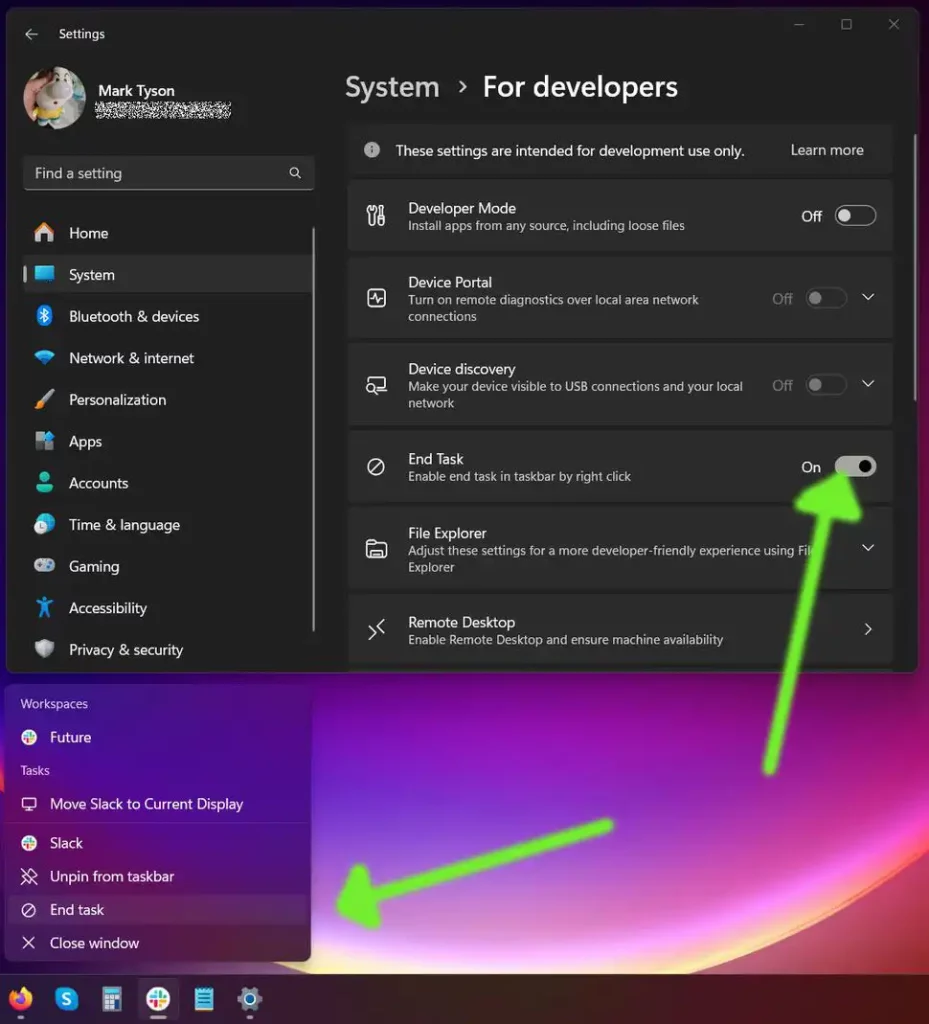 Tomshardware
Tomshardware- Testirajte funkciju, koristite je i odlučite da li ćete ostaviti uključeno ovo podešavanje.
Kao i nedavno uvođenje opcije otvaranja Task Manager-a desnim klikom na taskbar u Windows 11, ova test opcija je dobrodošla, posebno jer je lako uključiti i isključiti po potrebi. Ako često koristite aplikaciju koja je sklona padu ili često zamrzava tokom rada u Windows 11, ovo podešavanje može biti veoma korisno.
Ipak, napominjemo da neke veće aplikacije ili igre mogu da se „zamrznu“ pre nego što se ikona aplikacije pojavi na taskbaru, što zahteva da se prekine Background process koji je naveden u Task Manager-u, prenosi Tomshardware
Windows 11 je dobio zgodnu i brzu opciju za prekid izvršenja operacije ili pokrenute aplikacije (End Task) kojoj se može pristupiti desnim klikom na bilo koji zadatak na taskbaru. Iako ova funkcija nije podrazumevano omogućena,…
Najnovije
- BIZIT 2024: Pogledajte snimak oba konferencijska dana
- Apple MacBook Air sa OLED ekranom mogao bi biti odložen do 2027. godine
- Samsung Galaxy S24 među deset najprodavanijih telefona u SAD, prvi put nakon S9 serije
- Max najavljuje mere protiv deljenja lozinki, po uzoru na Netflix
- Sony ugasio Firewalk Studio | PC Press
